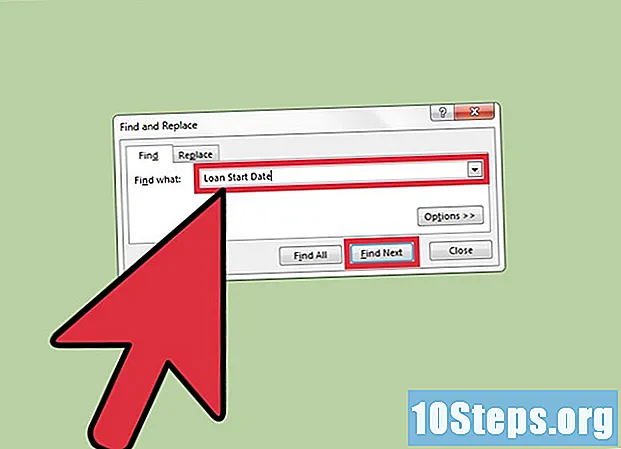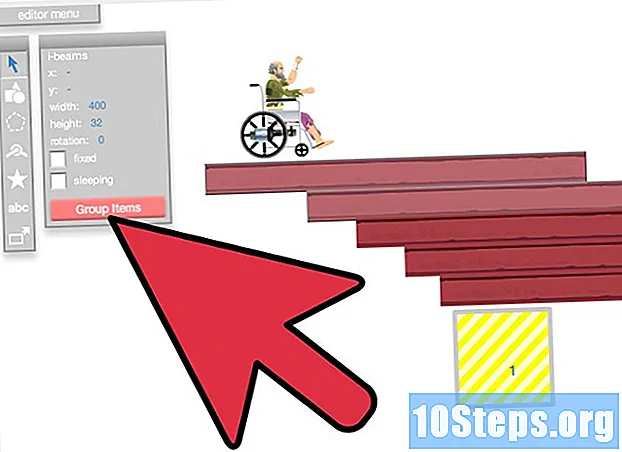Autorius:
Randy Alexander
Kūrybos Data:
23 Balandis 2021
Atnaujinimo Data:
16 Gegužė 2024

Turinys
Šiame straipsnyje: Atidarykite komentarų įrankį „Pridėti nuotrauką“
„IPhone“ nuotraukų programoje integruotas komentarų įrankis prideda albumuose išsaugotus vaizdus. Turėsite galimybę iliustruoti savo nuotraukas ar pridėti naudingos informacijos.
etapai
1 dalis Atidarykite komentarų įrankį
-
„IPhone“ atidarykite „Photos“ programą. Programos „Photos“ piktograma atrodo kaip spalvingas viršus baltame fone ir yra pagrindiniame ekrane. -
Pasirinkite nuotrauką, kurią norite komentuoti. Nuotrauką galite pasirinkti iš albumų, akimirkų, prisiminimų arba „iCloud Photo Sharing“ albumų. -
Paspauskite redagavimo mygtuką. Šis mygtukas atrodo kaip 3 skaidrės ir yra įrankių juostoje ekrano apačioje. -
Paspauskite daugiau. Tai yra 3 taškų mygtukas, esantis apskritimo apačioje, dešinėje ekrano pusėje. -
Pasirinkite Annotate. Tai yra piktograma įrankių dėžutės pavidalu, esančiame degalų meniu. Bakstelėkite norėdami atidaryti nuotrauką anotacijos įrankyje.- Jei nematai Annotate, paspauskite daugiau tada pastumkite jungiklį Annotate padėtyje Įjungta. Jungiklis taps žalias.
2 dalis. E pridėjimas prie nuotraukos
-
Paspauskite mygtuką e. Tai yra „T“ piktograma įrankių juostos, esančios ekrano apačioje, langelyje. Paspauskite, kad paveikslėlyje pridėtumėte el. Lauką su skaidriu e. -
Du kartus bakstelėkite e. Tada galite modifikuoti ir pakeisti skaidrią e tam skirtame lauke. -
Įveskite savo e. Klaviatūra įveskite e, kurį norite pridėti prie nuotraukos. -
Pasirinkite Atlikta. Tai yra mygtukas gatavas virš klaviatūros, o ne viršutinėje dešinėje ekrano pusėje. -
Pasirinkite spalvą e. Norėdami pakeisti e spalvą, bakstelėkite norimą spalvą ekrano apačioje esančioje paletėje. -
Paspauskite AA. Šis mygtukas yra šalia spalvų paletės ir leidžia jums pakeisti e šriftą, dydį ir lygiavimą. -
Pasirinkite šriftą. Turėsite pasirinkimą tarp „Helvetica“, Džordžijos ir „Stebėtina“. -
Pakeiskite e dydį. Vilkite slankiklį į dešinę, kad e būtų didesnis, ir į kairę, kad jis būtų mažesnis. -
Pasirinkite lygiavimą e. Paspauskite sulyginimo mygtuką, esantį degalų meniu apačioje, kad lygiuotumėte e į kairę, centruotumėte, pagrįstumėte ar išlygintumėte dešinėje. -
Dar kartą paspauskite AA. „Conuel“ meniu užsidarys. -
Perkelkite e. Paspauskite ir vilkite e, norėdami perkelti paveikslėlį. -
Pasirinkite Atlikta. Šis mygtukas yra ekrano viršuje, dešinėje. -
Dar kartą paspauskite Atlikta. Nuotraukoje atlikti pakeitimai bus išsaugoti.